- Почему компьютер может не определить телефон или планшет
- Как правильно подключать к компьютеру Android-устройства через USB
- Что делать, если компьютер не видит USB-устройство
- Оперативное определение первопричины проблемы
- Для начала
- Проверить настройки
- Перезагрузите компьютер и телефон
- Проверьте кабель USB на повреждения
- Нерабочий порт на ПК
- Нерабочий разъем на телефоне
- Сбились настройки электропитания
- Установлена не родная прошивка
- Установите обновления
- Включите режим полета
- Проверка драйверов
- Установка драйверов
- Способ 1: Официальный сайт
- Способ 2: Обновление через диспетчер устройств
- Способ 3: Сторонние приложения
- Требуется обновление Windows
- USB-порт
- Вирусы на устройстве
- Как правильно подключать к компьютеру iOS-устройства через USB
- Если при подключении телефон не распознаётся в режиме прошивки
- Если телефон Андроид не определяется как внешний накопитель
- Альтернативные способы подключения
- Передача файлов через «облако»
- Подключение по Bluetooth
- Подключение через Wi-Fi
- Используем карт-ридер
- Дополнительная информация
Почему компьютер может не определить телефон или планшет
Возможные причины включают неправильные действия по подключению, устаревшее или неправильно настроенное программное обеспечение, неисправные USB-кабели, порты или сами устройства.
Следуйте приведенным ниже советам — они могут избавить вас от многих проблем с подключением.
Как правильно подключать к компьютеру Android-устройства через USB
Если вы работаете в Windows, проигнорируйте этот абзац. Если вы используете macOS, установите Android File Transfer. Для его использования вам потребуется устройство с Android 3.0 или новее и компьютер с Mac OS X 10.5 или новее.
Убедитесь, что ваше мобильное устройство включено, и подключите его к компьютеру. Затем опустите панель уведомлений на гаджете — вы увидите специальный переключатель. Нажмите на нее и в появившемся меню выберите режим «Передача файлов». Названия режимов могут отличаться в зависимости от версии Android и модели устройства.
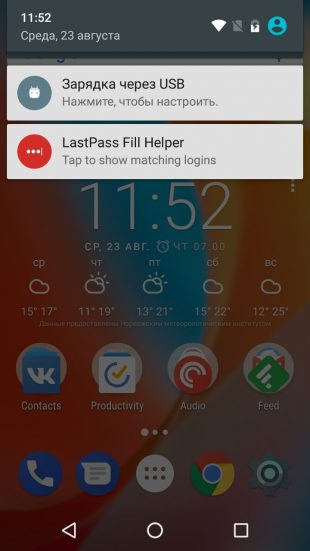
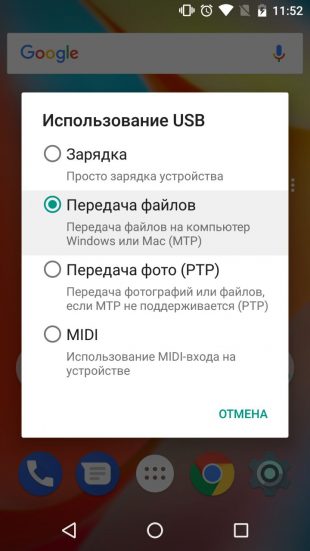
После этих действий компьютер должен увидеть мобильное устройство. В Windows он появится в проводнике; в macOS он появится в окне передачи файлов Android.
Что делать, если компьютер не видит USB-устройство
Предположим, вы сделали все по инструкции выше. Если компьютер по-прежнему не распознает планшет или смартфон, выполните следующие действия по порядку. Первое не поможет — переходите ко второму и так далее.
- Отсоедините от компьютера ненужные USB-устройства.
- Попробуйте использовать другой кабель или порт.
- Перезагрузите компьютер и мобильное устройство.
- Если вы работаете в Windows, обновите драйвер, необходимый для распознавания USB-устройства. Запустите командную строку (клавиша Windows + R), введите devmgmt.msc и нажмите Enter. Когда откроется «Диспетчер устройств», найдите подключенный гаджет в списке оборудования.
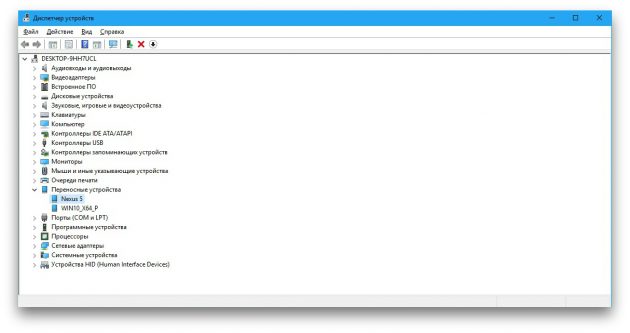
Щелкните устройство правой кнопкой мыши и выберите «Обновить драйвер» → «Искать драйверы на этом компьютере» → «Выбрать драйвер из списка драйверов, доступных на этом компьютере».
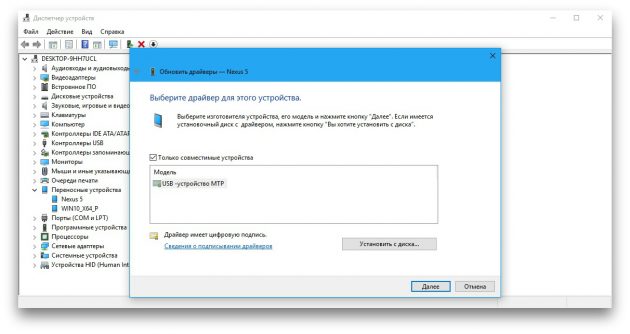
В списке драйверов выберите «Устройство USB MTP» и нажмите «Далее», чтобы переустановить.
- Если ваше устройство не отображается в iTunes или Finder, воспользуйтесь помощью Apple, чтобы исправить это.
- Обновите операционные системы на вашем компьютере и мобильном устройстве до последних версий. Если вы используете Windows Vista или XP, попробуйте сначала установить MTP, загрузив его с сайта Microsoft.
- Проверьте работоспособность порта в гаджете, подключив устройство к другому компьютеру. Если проблема не исчезнет, обратитесь в службу поддержки производителя.
Оперативное определение первопричины проблемы

Чтобы понять, почему компьютер не распознает телефон, и определить, в каком из устройств возникла проблема, в первую очередь нужно аккуратно подвести кабель к области разъема (в подавляющем большинстве случаев там образуются складки) и проверить, не телефон появился в диспетчере задач компа. Вы можете проверить, подключен ли вы с помощью заведомо исправного кабеля, или вы можете попробовать подключить телефон к другому компьютеру, если это возможно. Если устройство по-прежнему не распознается, причина в этом.
Если вероятной причиной проблемы является компьютер, попробуйте по очереди подключить кабель ко всем входам USB. Скорее всего, проблема в одном из них. Если вы обнаружите, что причиной проблемы является кабель, просто замените его.
Для начала
Для начала я рекомендую вам выполнить несколько простых шагов. Возможно, удастся быстро устранить причину неисправности.
Проверить настройки
Если зарядка идет, но ячейка не определяется как переносное устройство, обязательно проверьте настройки. Современные Android-смартфоны имеют разные способы подключения к другим устройствам:
- Только зарядка (без передачи данных),
- USB-модем,
- MIDI (не на всех моделях),
- Передача файлов (MTP): выберите этот вариант,
- Передача фотографий (PTP), изображений.
Возможно, при подключении смартфона вы не заметили, что на экране появился фрейм (запрос) с просьбой выбрать нужный режим.
Если запрос уже исчез, повторно подключите устройство к тому же USB-порту и выберите режим передачи файлов (MTP). Как правило, по умолчанию Android автоматически включает режим — только зарядка. Поэтому компьютер может не видеть телефон, и требуется вмешательство пользователя.
Перезагрузите компьютер и телефон
Нередко проблема неработающей синхронизации между устройствами решается простым перезапуском. Объясняется это длительной эксплуатацией оборудования и возможными техническими сбоями.
Важно! Перед перезапуском отключите мобильный телефон от ПК или ноутбука и перезагружайте отдельно друг от друга.
В 90% случаев это помогает решить проблему, когда ноутбук перестал видеть смартфон.
Проверьте кабель USB на повреждения
Длительное использование (более 2 лет) даже штатного заводского USB-кабеля обязательно приведет к затруднениям с подключением. Причин повреждения кабеля может быть несколько: кот неравнодушен к компьютерной технике, кабель оборван внутри или снаружи (видны оборванные жилы), оборван кабель. Тип разъема в данной ситуации значения не имеет, это будет micro-USB, Type-C или Lightning, принцип один.
важно знать! Есть два типа USB-кабеля для смартфонов: синхронизация и зарядка. Кабель для зарядки не поддерживает передачу файлов. Следовательно, если мобильный телефон загружается с компьютера, однако файлы не могут быть переданы, потребуется кабель синхронизации.
Если вы недавно обновили свой кабель и решили сэкономить, купив китайский продукт, это может быть еще одной причиной проблем с передачей файлов. Даже если вы часто покупаете товары из Китая, нитка должна быть качественной, работать надежно и долго. Не стоит гнаться за экономией.
Нерабочий порт на ПК
Иногда на компьютере, настольном компьютере или ноутбуке порты USB не работают. Если есть подозрения, что дело в разъеме, проверьте его так:
- Подключите тот же телефон тем же кабелем к другому порту;
- Подключите что-нибудь любым кабелем к сомнительному порту.
Если в первом случае телефон распознается, а во втором устройство не обнаружено, то, скорее всего, проблемным местом является порт.
Что делать:
- Если вы подключались через хаб, замените его. Неисправность одной двери легко может перекинуться на остальные;
- Если вы подключились напрямую к компьютеру, используйте пока другой порт. Но как можно скорее отправьте свой компьютер в сервисный центр для проверки и ремонта.
Нерабочий разъем на телефоне
Если вы подозреваете, что порт на вашем смартфоне распространяется из-за частых подключений и может оказаться «слабым звеном», проверьте свой телефон.
- Убедитесь, что ваш телефон подключается в режиме передачи данных.
- Подключите телефон к тому же компьютеру с помощью того же кабеля, а затем другого кабеля.
- Подключите его к другому ПК с помощью того же кабеля, а затем с помощью другого кабеля.
Если во всех случаях связь не определялась, дело в телефоне.
Что делать:
- Отправьте свой смартфон в ремонт. Если у него есть беспроводная зарядка, вы можете некоторое время поработать на нем, не используя порт. Но такое использование будет некорректным, поэтому лучше немедленно устранить дефект;
- На будущее старайтесь как можно реже и чаще использовать проводное соединение — беспроводную зарядку и передачу файлов через Wi-Fi или облако.
В отличие от первых двух случаев здесь возможны нюансы с «затопленным портом». Иногда в смартфонах (особенно в «внедорожных» моделях) порт MicroUSB или Type C для повышения безопасности слегка «утоплен» в корпусе. Для подключения через такой порт понадобится специальный кабель со слегка удлиненной вилкой. Поэтому, если у вас прочный телефон, используйте его только с прилагаемым кабелем или купите подходящую замену сейчас.
Штекер стандартной длины в этом случае, скорее всего, не подойдет. Как видите, в большинстве случаев проблема решается без привлечения специалистов; если неисправность серьезная, то с ремонтом нужно поторопиться. И тогда ваш смартфон снова легко подключится к компьютеру.
Сбились настройки электропитания
Частая причина выхода из строя USB-порта — аккумулятор ноутбука. Такие вещи встречаются на некоторых моделях устройств Lenovo. В лучшем случае будет полезно подключить шнур питания. Если батарея разряжена, смартфон может не подключиться к ноутбуку из-за ограничений системного программного обеспечения.
Установлена не родная прошивка
Опытные пользователи гаджетов Android любят выполнять смену пользовательских прошивок на своих устройствах. Некоторые из этих оболочек фактически делают операционную систему лучше или быстрее. Однако побочным эффектом может стать невозможность подключить гаджет к ноутбуку. После пользовательских сборок устройство иногда идентифицируется как дисковод компакт-дисков с пустым содержимым. В худшем случае пользователь получит нерабочий кирпич.
Спасет только восстановление настроек до заводских параметров или новая прошивка гаджета на стоковую версию операционной системы.
Установите обновления
Убедитесь, что вы установили обновления Windows и Android. Рекомендую обновить все программы, установленные из Play Market. В 80% случаев, если компьютер перестал видеть сотовый телефон, это помогает.
Включите режим полета
Если Windows перестала видеть ваш телефон, запустите авиарежим через панель быстрых настроек в шторке или перейдя по пути «Настройки — Другое». Часто компьютер затем распознает машину. Это простой способ, поэтому не стесняйтесь его попробовать.
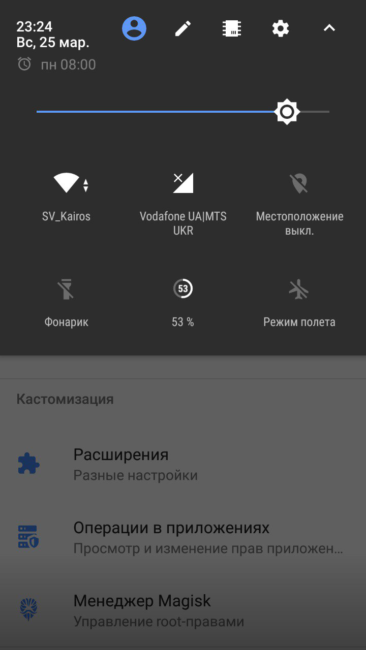
Проверка драйверов
Сначала попробуйте изменить порт USB, если он подключен к передней панели, вы можете использовать порт на задней панели компьютера. Это должны делать пользователи устройства с двумя или более USB-портами.
Затем выполните следующие действия:
Шаг 1. На вашем компьютере нажмите кнопку «Пуск» и введите «Диспетчер устройств» в поле поиска».
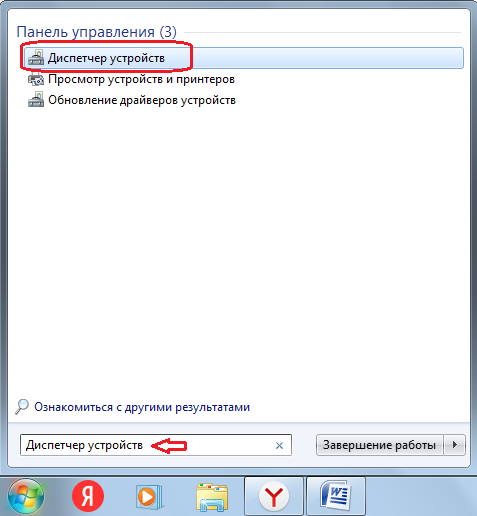
Шаг 2. Откройте меню «Диспетчер устройств» и найдите раздел «Контроллер USB».
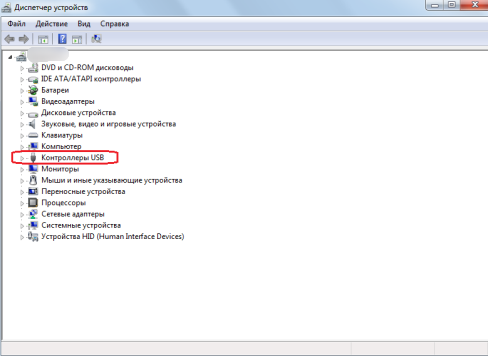
Шаг 3. Разверните вкладку «Контроллер USB», чтобы проверить драйверы. Отсутствие желтого флага с восклицательным знаком рядом с ним будет свидетельствовать о том, что с пилотами все в порядке.
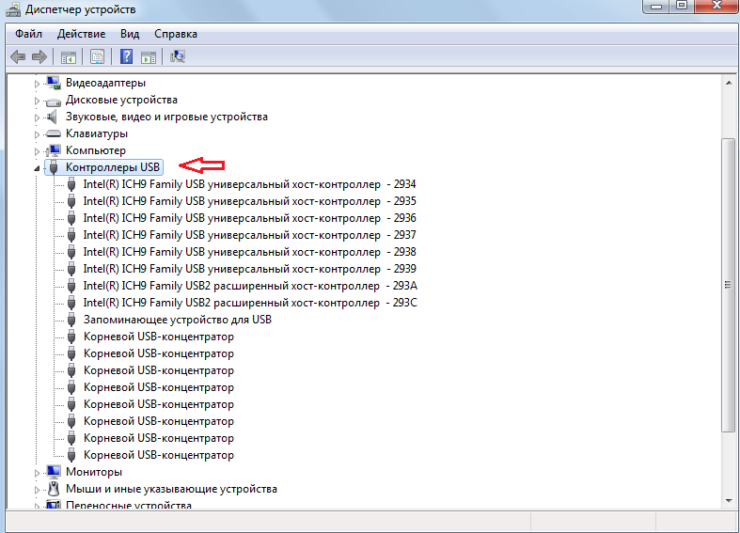
Если есть отметка, нужно установить необходимое программное обеспечение.
Установка драйверов
Установить драйвер можно несколькими способами: скачать с официального сайта производителя материнской платы, воспользоваться программой, воспользоваться диспетчером устройств.
Способ 1: Официальный сайт
Найдем драйвер на сайте производителя ноутбука или материнской платы. Для этого выполните следующие действия:
Шаг 1. Нажмите кнопку «Пуск» и введите «cmd» в строку поиска, затем щелкните значок командной строки.
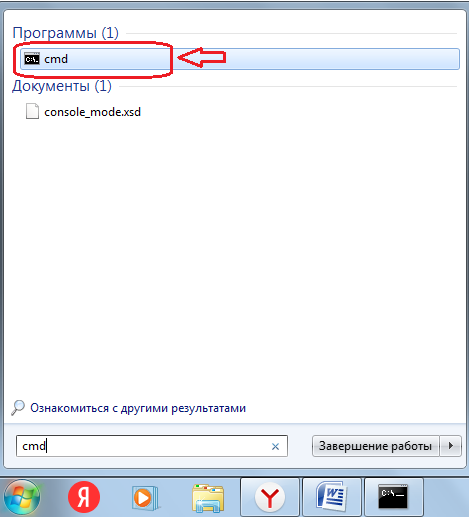
Шаг 2. В открывшемся окне укажите «wmic baseboard get product» и нажмите «Enter». Модель материнской платы появится на экране. Чтобы узнать его производителя, введите команду «wmic baseboard get Manufacturer».

Шаг 3. Затем перейдите на официальный сайт производителя и укажите название вкладки в поиске. Загрузите драйвер и установите его на свой компьютер или ноутбук.
Способ 2: Обновление через диспетчер устройств
Если компьютер не видит смартфон Android, вы можете попробовать переустановить драйвер, если он уже доступен в системе Windows. Ведь неспособность распознать подключенное устройство может быть связано с повреждением, а не с отсутствием драйвера.
Чтобы попытаться обновить необходимое программное обеспечение без установки стороннего программного обеспечения и выполнить поиск вручную, повторите следующие шаги:
Шаг 1. Откройте «Диспетчер устройств» на вашем компьютере (нажмите кнопку «Пуск» и найдите этот инструмент с помощью панели поиска).
Шаг 2. Раскройте пункт «Переносные устройства». Имя подключенного телефона будет указано ниже. Иногда он не содержит его настоящего имени или имеет желтый треугольник с восклицательным знаком.
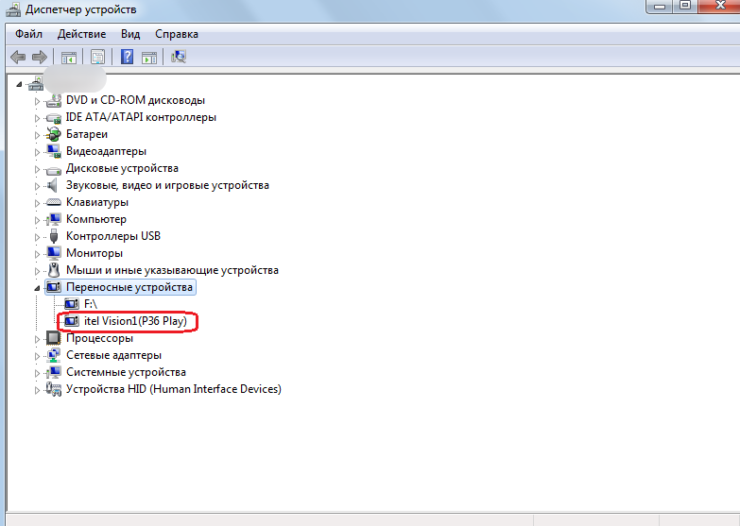
Шаг 3. Щелкните правой кнопкой мыши имя подключенного устройства.

Шаг 4. Откроется окно, в котором нужно нажать на строчку «Обновить драйвер». Затем выберите «Искать драйверы на этом компьютере», затем «Выбрать драйвер из списка уже установленных».

Шаг 5. Укажите найденное устройство, щелкнув по нему, и подтвердите действие кнопкой «Далее».
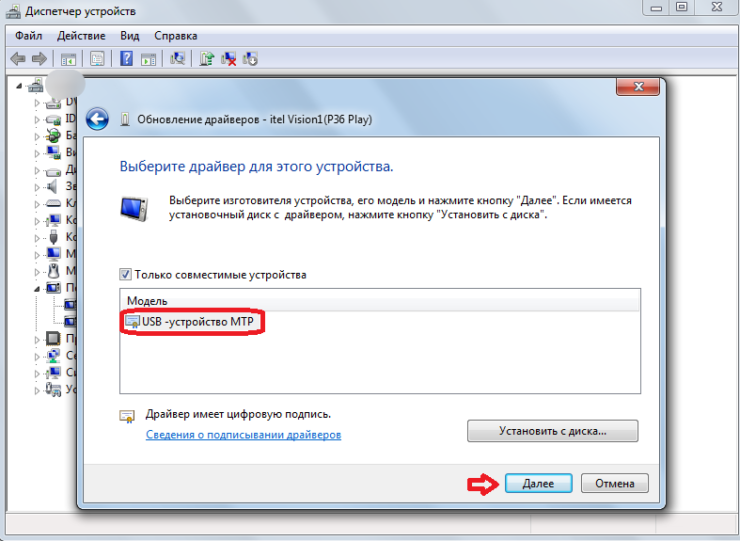
Шаг 6. Появится окно «Установка драйвера». Если оно доступно на ноутбуке или компьютере, вы увидите: «Обновление программного обеспечения для этого устройства успешно завершено». В противном случае вы можете использовать другой метод, который мы описываем.
После замены старого драйвера на новый компьютер распознает телефон как мультимедийное устройство и будет доступен обмен данными.
Способ 3: Сторонние приложения
Бывает, что компьютер или ноутбук устарели и найти драйвер довольно проблематично. Тогда возможно его автоматическое обновление с помощью специальной программы. Вот некоторые из лучших утилит для установки драйверов:
DriverScanner
Найдите, установите и обновите устаревшие драйверы. Загрузка возможна одним нажатием кнопки, при этом пользователь может создать резервную копию старого программного обеспечения.
При необходимости вы можете выборочно скачать последние версии прошивки. Если их работа некорректна, вы легко сможете вернуться к старой версии драйверов благодаря резервной копии. Все важные функции становятся доступными после покупки платной версии.
Программа обновления драйверов Auslogics
Позволяет создавать резервные копии, обновлять или восстанавливать драйверы в операционной системе. Следует отметить, что загрузки доступны только в платной версии. Однако необходимая в нашем случае программная база здесь действительно огромна.
Решение DriverPack
Утилита автоматически отслеживает обновления, скачивает и устанавливает необходимое программное обеспечение для вашей системы. Он сам найдет и загрузит недостающее программное обеспечение, что особенно подходит для тех, кто не разбирается в компьютерах. Онлайн-версия программы бесплатна, есть русский язык.
При установке программного обеспечения для обновления драйверов важно тщательно отметить параметры в мастере загрузки. В противном случае вы можете согласиться на загрузку ненужных программ, таких как антивирус, браузер и другие.
Требуется обновление Windows
Бывает, что система не показывает ошибку в диспетчере задач — нет желтых треугольников с восклицательным знаком, хотя передать файлы невозможно.
Итак, если у вас установлена Windows 10, имеет смысл загрузить обновление KB3010081, которое позволяет службе Windows Media Player работать должным образом. Это важный нюанс, так как WMP следит за работой сервиса MTP.
USB-порт
Другой вариант, при котором телефон не подключается к компьютеру по USB, — поврежден порт, выбранный для подключения. Это происходит из-за частого использования или попыток принудительно ввести кабель в неправильное положение. 
Решение: переместите устройство в другой слот. Они расположены на задней панели системного блока и вынесены на переднюю часть корпуса.
Не подключайте гаджет к USB-концентраторам, используйте порты компьютера или ноутбука «напрямую”.
Вирусы на устройстве

Наличие вирусов на вашем смартфоне или компьютере мешает правильной работе некоторых функций. В этом случае вам необходимо скачать антивирусную программу и проверить оба устройства.
Если на мобильном устройстве есть вирусы, включите безопасный режим:
Шаг 1. Нажмите и удерживайте кнопку питания, пока не появится меню с предложением отключить или перезапустить гаджет.
Шаг 2. Нажмите и удерживайте кнопку выключения (или выключения питания). На экране откроется окно с вопросом «Перейти в безопасный режим?». Чтобы продолжить переход, выберите «ОК» и дождитесь перезагрузки.
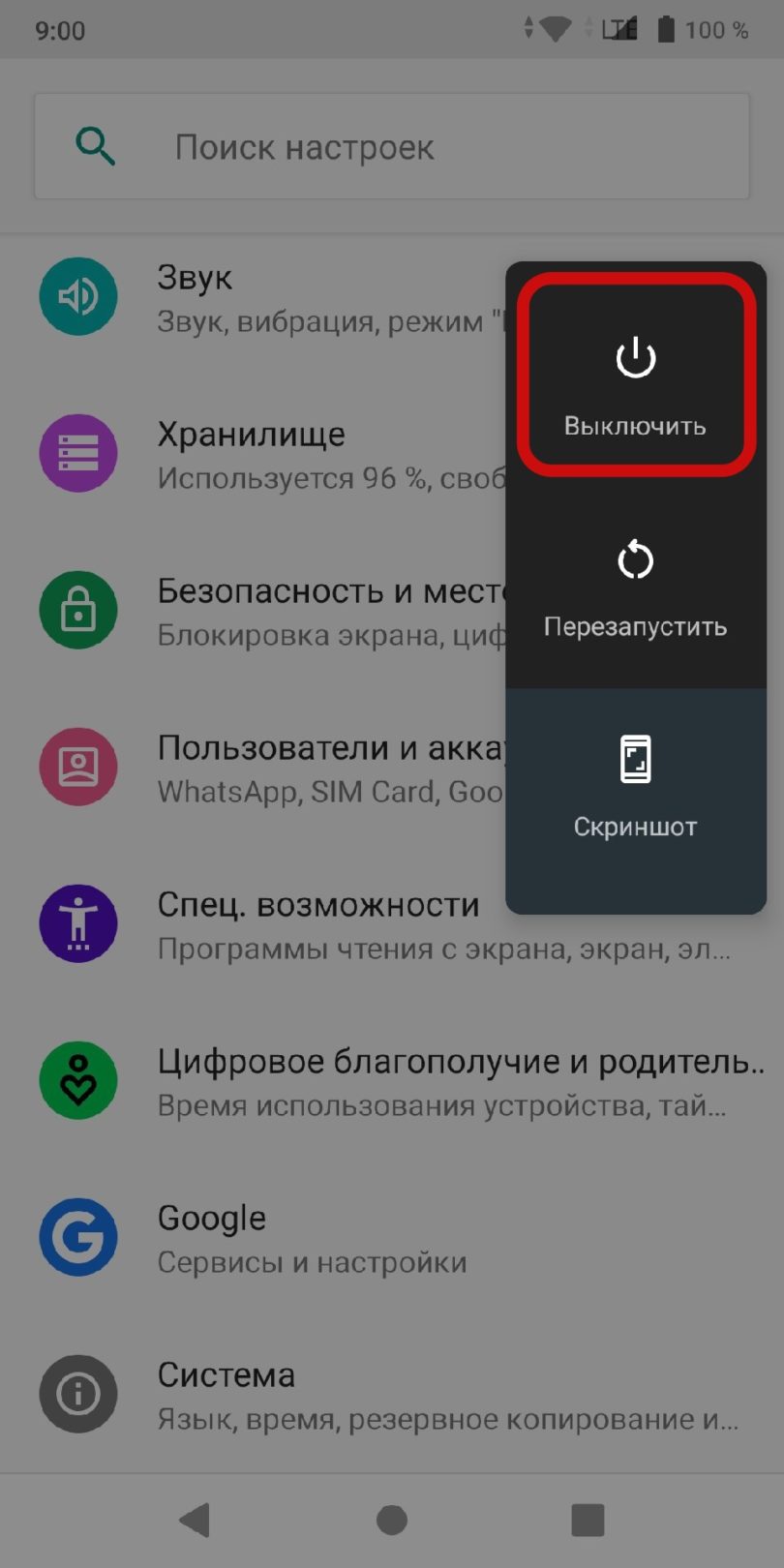
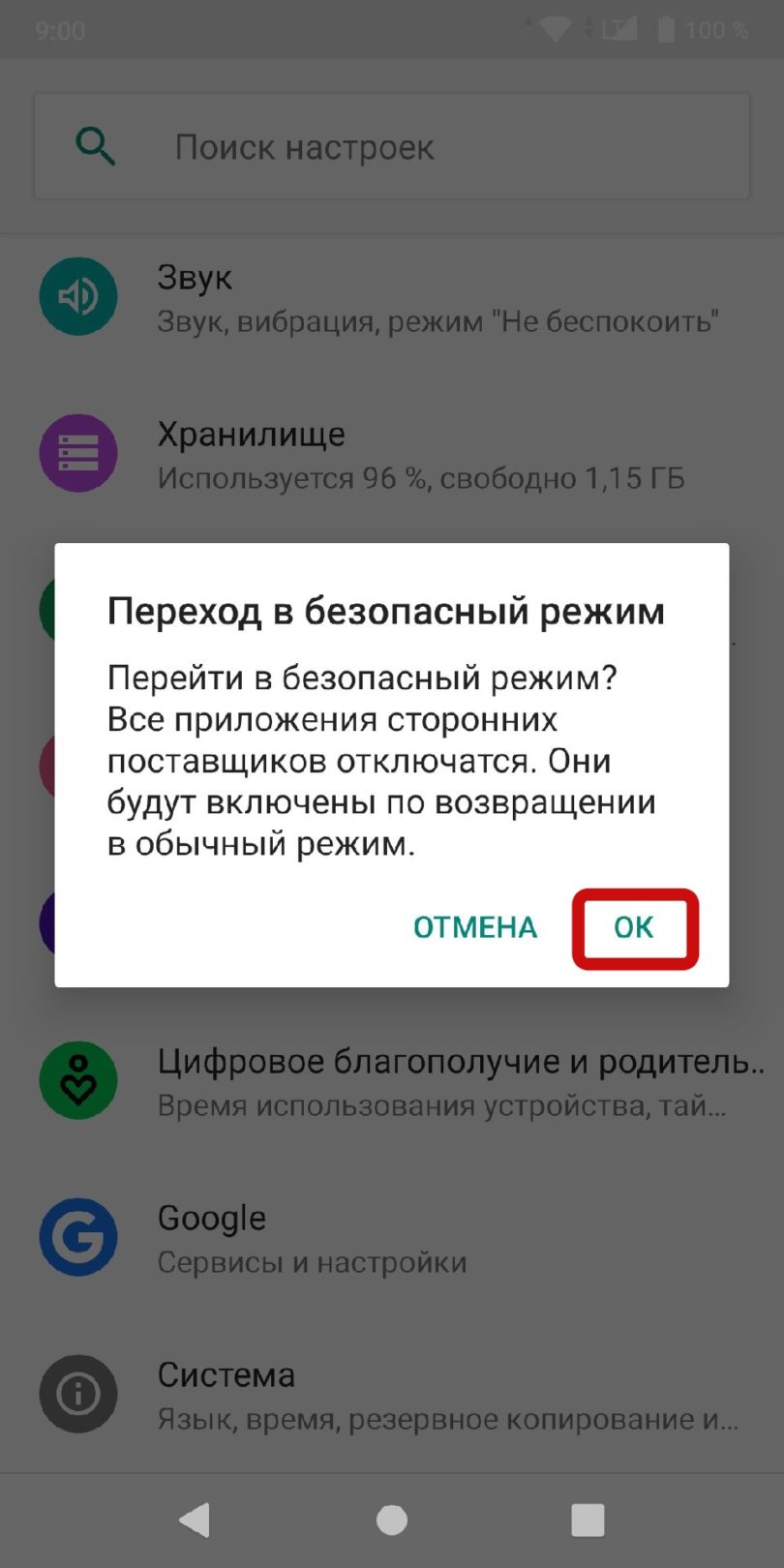
Если ПК увидел смартфон, причина кроется в программном обеспечении, установленном на мобильном устройстве. Посмотрите, какие приложения он скачал, после чего компьютер перестал видеть устройство. Войдя в безопасный режим, вредоносное ПО можно удалить.
Если это не помогает, проблема, скорее всего, в самом компьютере / ноутбуке.
Как правильно подключать к компьютеру iOS-устройства через USB
Убедитесь, что ваше мобильное устройство включено и разблокировано, затем подключите его к компьютеру. В первый раз iOS запросит разрешение на доступ к медиафайлам, и вам нужно будет его предоставить.
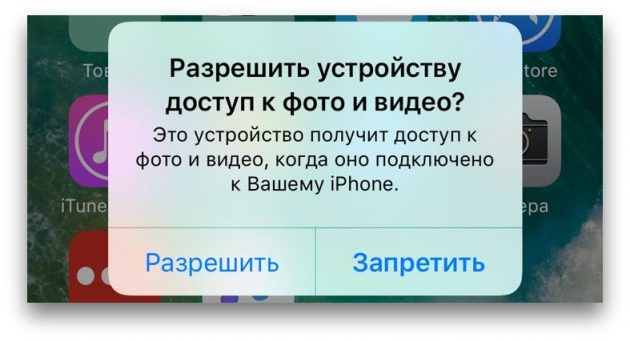
В случае ПК с Windows подключенный iPhone или iPad появится в проводнике в разделе мультимедийных устройств. Они будут выглядеть как обычные цифровые фотоаппараты — вы сможете просматривать и копировать фото и видео. Для доступа к другим данным вам необходимо использовать iTunes, который можно загрузить с веб-сайта Apple. Процедура регистрации не вызовет никаких сложностей, просто следуйте инструкциям мастера установки.
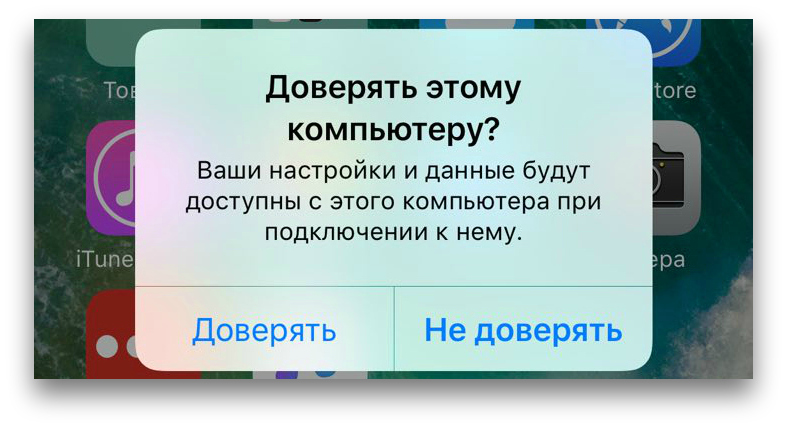

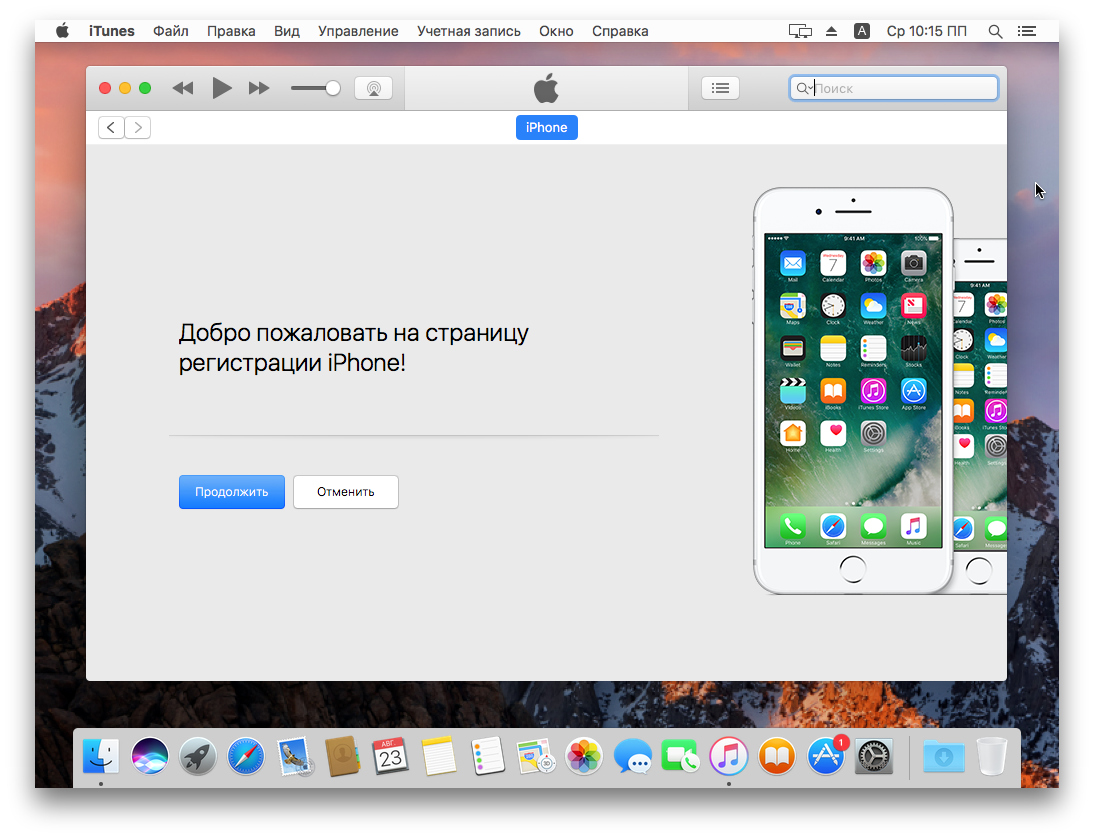
На Mac все немного проще. MacOS Mojave использует iTunes для мобильных устройств, macOS Catalina и более поздние версии использует Finder. Обе программы уже включены в macOS, поэтому они запускаются автоматически, когда вы подключаете iPhone или iPad. Через них осуществляется взаимодействие с контентом, а для прямого доступа к мультимедийным файлам можно использовать стандартное приложение «Фото». Он также открывается автоматически и позволяет просматривать и импортировать файлы.
Если при подключении телефон не распознаётся в режиме прошивки
Если в программе прошивки зависает уведомление «Ожидание устройства», компьютер не распознает телефон. Самая частая причина, по которой телефон не хочет подключаться к компьютеру, — это отсутствие драйверов (исправлено по инструкции выше). В случае сбоя обновления убедитесь, что выполняются следующие условия:
- Программа запускается с правами администратора.
- На мобильном устройстве включена отладка по USB, активен режим загрузчика (процедуру включения отладки и разблокировки загрузчика мы не рассматриваем, так как он уже занимается прошивкой).
- Концентраторы и переходники не используются, для работы используется разъем USB 2.0 (отмечен черным).
- Все последние обновления Windows были успешно установлены.
Если проблема не решена на этом ПК, вам следует прекратить попытки запустить процедуру прошивки. Необходимо поискать и определить причину.
Если телефон Андроид не определяется как внешний накопитель
Как показывает практика, это одна из самых распространенных проблем, с которыми сталкиваются пользователи при подключении к ПК. В этом случае перед нами стоит задача заставить компьютер понять, в каком режиме работы мы пытаемся подключить Android. Для этого нужно зайти в настройки гаджета и включить режим разработчика, затем включить отладку по USB.
Если после этих действий при подключении кабеля USB телефон или планшет просто заряжается, причина этого явления в том, что он подключен в медиаплеере или в режиме зарядки.
выбран неправильный режим подключения.
В этом случае при повторном подключении откройте область уведомлений и выберите в ней «Включить USB-накопитель».
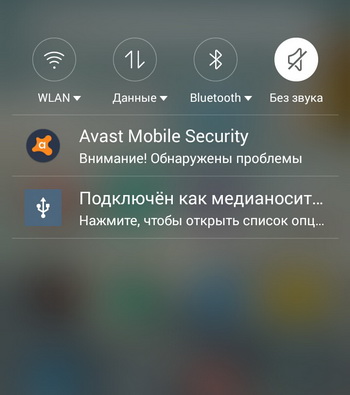
Или зайдите в настройки системы Android и попробуйте найти меню методов подключения, где вы выбираете «Подключить как мультимедийное устройство (MTP)».
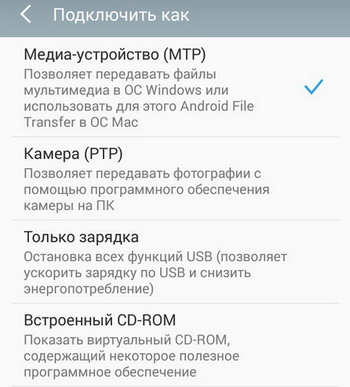
Правильный режим подключения.
Альтернативные способы подключения
Кабель — не единственный способ подключить телефон к компьютеру. Для передачи файлов мы можем использовать облачные сервисы и беспроводные модули: Bluetooth и Wi-Fi.
Передача файлов через «облако»
для работы с файлами очень удобно использовать облачное хранилище. Сервис Disk Mail.ru выделяет для хранения файлов 8 ГБ. Установите приложение, авторизуйтесь, получите 8ГБ дискового пространства на сервере. Установите автоматическое копирование фото и видео в облако — они будут копироваться туда при подключении телефона к интернету. Файлы автоматически синхронизируются. Для доступа к файлам со своего компьютера установите на него Дисковый клиент Mail.ru для Windows или MacOS.
Если 8 ГБ кажется недостаточно, купите больше места:
- 64 ГБ — 75 руб. / Мес. Или 749 руб. / Год;
- 128 ГБ — 149 руб. / Мес. Или 1490 руб. / Год;
- 256 ГБ — 229 руб. / Мес. Или 2290 руб. / Год.
Промокоды используются для бесплатного увеличения места — найдите их в Интернете.
Подключение по Bluetooth
Чтобы подключиться через беспроводной модуль Bluetooth, выполните следующие действия:
- Включите Bluetooth на вашем компьютере и смартфоне.
- Найдите устройства на своем компьютере.
- Выберите в окне свой смартфон, выполните сопряжение согласно инструкциям на экране.
- Щелкните правой кнопкой мыши значок Bluetooth на панели задач, выберите подключенное устройство, щелкните его правой кнопкой мыши и выберите «Управление».
В этом окне представлены параметры для подключения компьютера в качестве устройства громкой связи или воспроизведения звука. Также, используя значок на панели задач, вы можете управлять приемом и отправкой файлов.
Подключение через модем Bluetooth проще настроить. Перейдите в «Настройки — Дополнительные функции», сдвиньте переключатель «Bluetooth-модем». Найдите свой телефон на компьютере — после сопряжения ваш смартфон превратится в беспроводной модем.
После активации модема не забудьте активировать мобильные данные вслепую — это необходимо для подключения к мобильному интернету.
Подключение через Wi-Fi
Wi-Fi используется не только для подключения к точкам доступа и маршрутизаторам. Этот модуль может работать как автономная точка доступа и обеспечивает беспроводное соединение с ПК. Для этого рекомендуется использовать приложение MyPhoneExplorer. Установите одну часть на свой компьютер, а другую на свой телефон. Выполните поиск телефона на своем ПК, убедитесь, что соединение установлено.
Функциональность приложения:
- Работа с папками и файлами.
- Работа с календарем и заметками.
- Управление сообщениями и звонками.
- Отредактируйте свой список контактов.
- Диагностика памяти смартфона.
- Показать содержимое дисплея телефона на компьютере.
«MyPhoneExplorer» — многофункциональное приложение с русскоязычным интерфейсом, рекомендованное для использования с любым смартфоном и даже простыми телефонами.
MyPhoneExplorer поддерживает беспроводное соединение через Wi-Fi и Bluetooth, а также проводное соединение через кабель.
Используем карт-ридер
Этот метод подходит для обмена файлами. Вставьте карту памяти в телефон, скопируйте необходимые файлы, вставьте карту в кардридер и работайте с файлами на компьютере. Точно так же вы можете загружать на карту фильмы и музыку.
Теперь вы знаете, как диагностировать причины нормального USB-подключения телефона. Как показывает практика, чаще всего проблемы связаны с USB-кабелями и операционной системой компьютера. Замена кабеля и чистка окон спасут вас — все инструкции прямо у вас на глазах.
Дополнительная информация
Если вы пришли к выводу, что причиной проблем с подключением телефона являются его физические проблемы (вилка, что-то еще) или вы просто не хотите разбираться в причинах долгое время, вы можете передавать файлы на телефон и с телефона другими способами:
- Если у вас Windows 10, используйте встроенное приложение в телефоне (только для передачи фотографий), если на вашем телефоне Samsung используется приложение Samsung Flow.
- Синхронизация через облачное хранилище Google Drive, OneDrive, Dropbox, Яндекс Диск.
- С помощью программ типа AirDroid (удобно и просто для начинающих пользователей).
- Создайте FTP-сервер на своем телефоне или подключите его как сетевой диск в Windows.
